虚拟机安装VMware Tools仍旧不能复制粘贴的解决方法--共享文件夹
【摘要】
我们有时会遇到一个问题,那就是我们可以从主机往虚拟机里复制文件,但是从虚拟机往主机复制文件就不行,鼠标永远在虚拟机内。博主重装很多次VMware Tools都没有用,这时就可以考虑共享文件夹。设置共享文件夹步骤如下:
1.打开虚拟机设置,打开选项
2.点击添加(A)
3.设置主机路径和名称
4.下一步之后文件夹共享改为总是启用(E)
...
我们有时会遇到一个问题,那就是我们可以从主机往虚拟机里复制文件,但是从虚拟机往主机复制文件就不行,鼠标永远在虚拟机内。博主重装很多次VMware Tools都没有用,这时就可以考虑共享文件夹。设置共享文件夹步骤如下:
1.打开虚拟机设置,打开选项
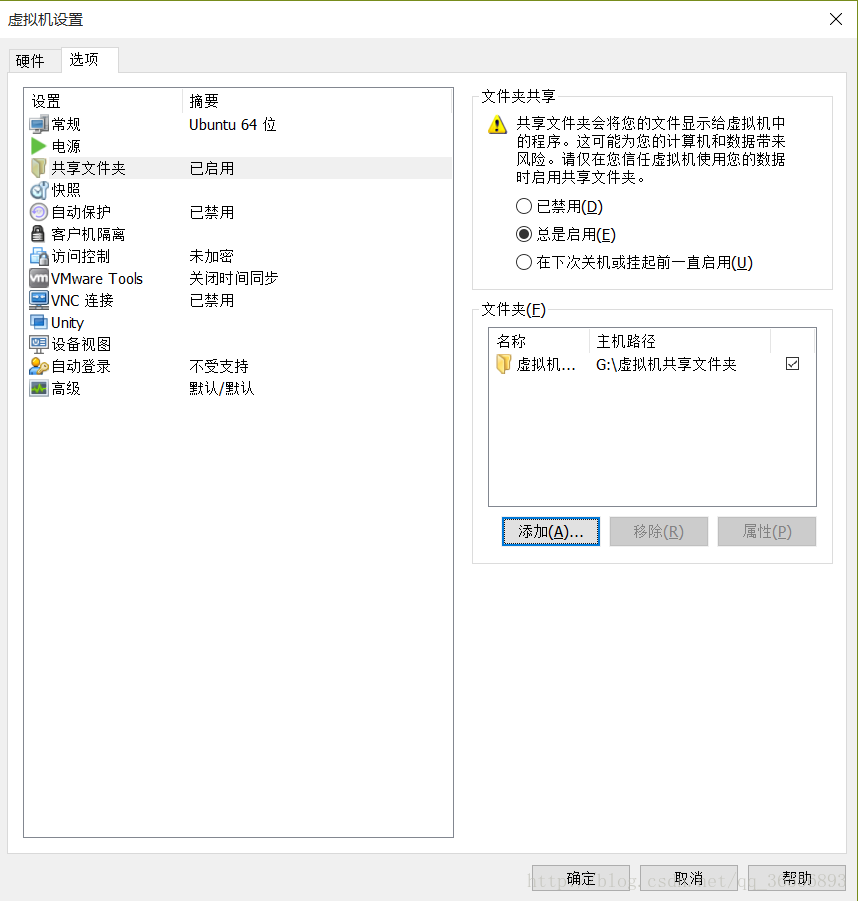
2.点击添加(A)
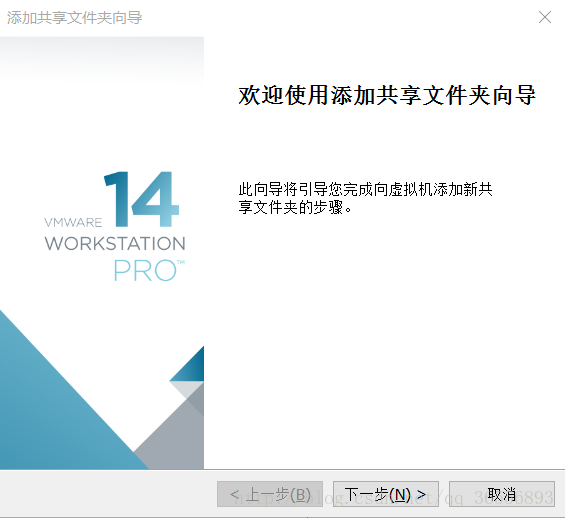
3.设置主机路径和名称
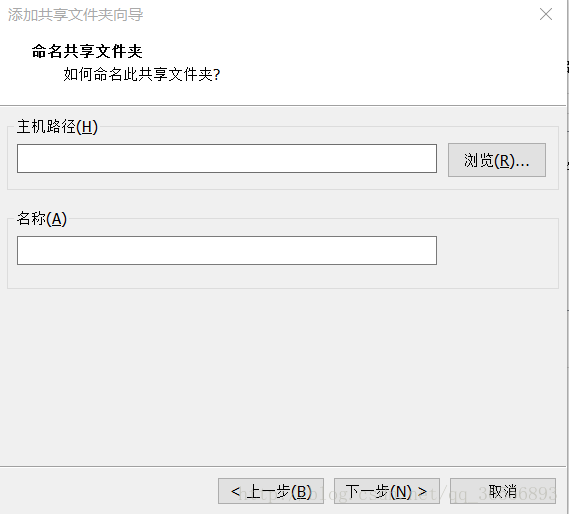
4.下一步之后文件夹共享改为总是启用(E)
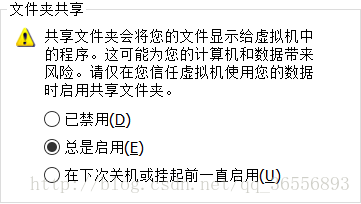
5.博主这里是G:\虚拟机共享文件夹,打开主机文件夹,可以看到共享文件夹成功建立,什么文件都没有
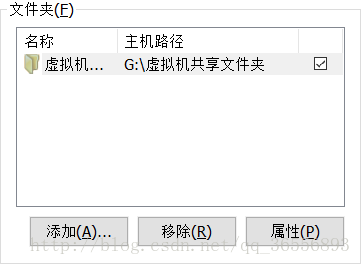
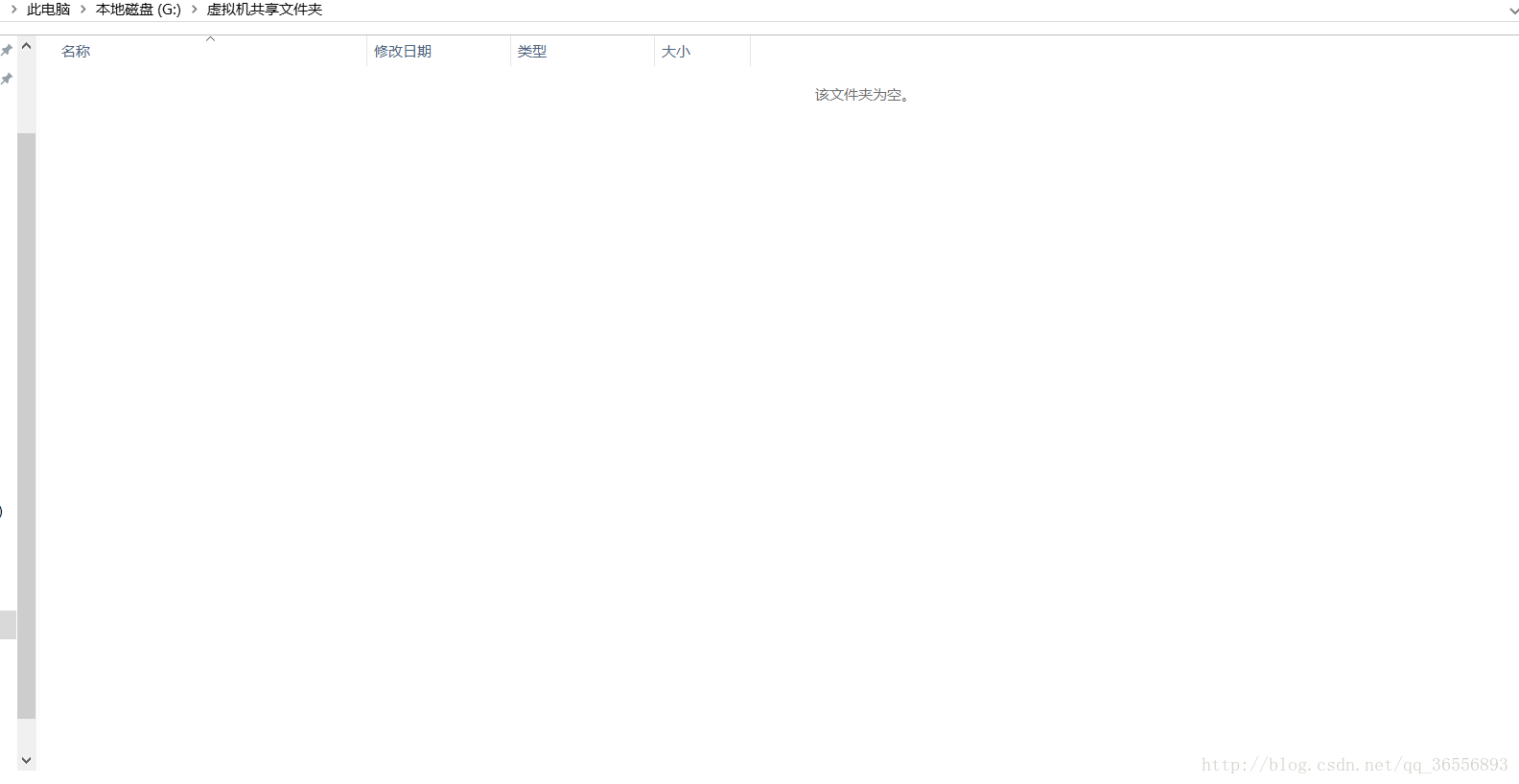
6.打开虚拟机,这里以Ubuntu16.04为例,点开文件,找到计算机,点开
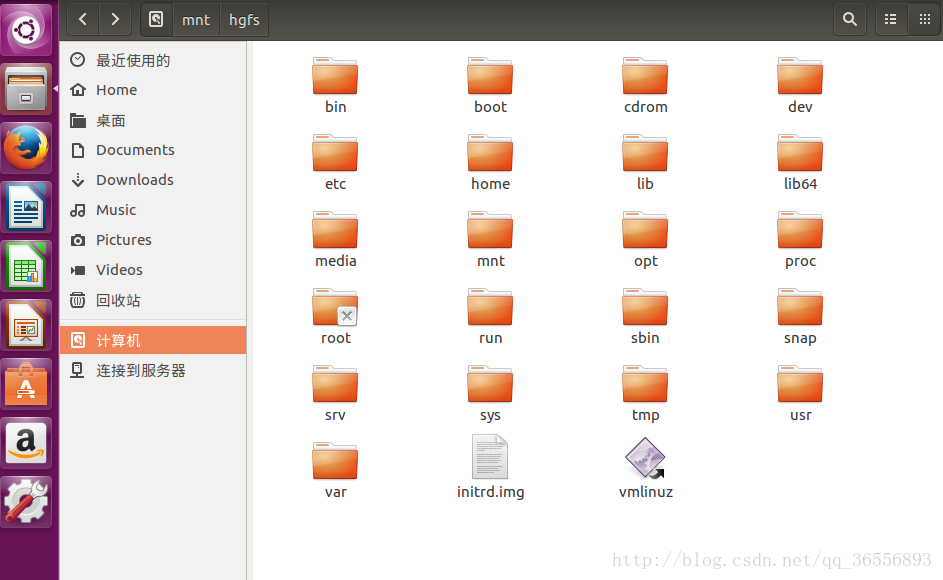
7.新建的共享文件夹在Ubuntu里默认路径是/mnt/hgfs/,因此我们进入mnt的hgfs文件夹,可以看到一个叫 虚拟机共享文件夹 的文件夹
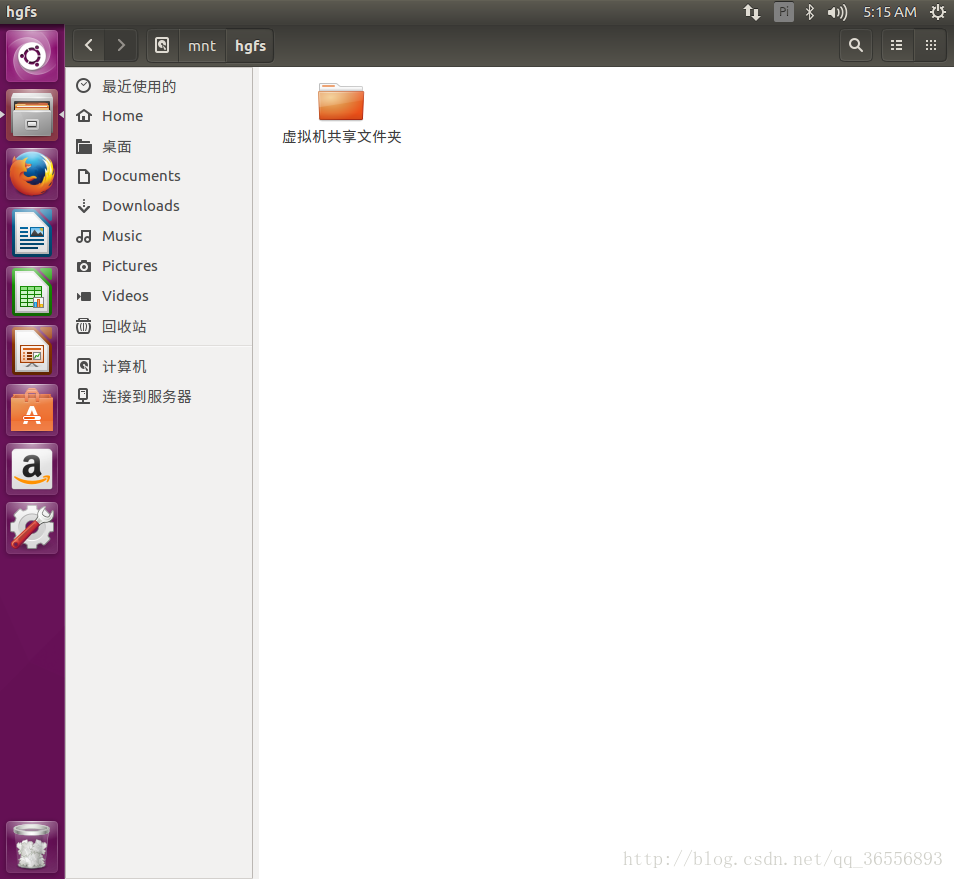
8.我们往这里粘文件即可,例如我们新建一个文件夹,就会看到主机也立刻显示这个文件夹。因此我们之后往这个文件夹里粘东西就可以了,不会再有虚拟机复制到主机失败的问题!

是不是很方便!
文章来源: nickhuang1996.blog.csdn.net,作者:悲恋花丶无心之人,版权归原作者所有,如需转载,请联系作者。
原文链接:nickhuang1996.blog.csdn.net/article/details/79476765
【版权声明】本文为华为云社区用户转载文章,如果您发现本社区中有涉嫌抄袭的内容,欢迎发送邮件进行举报,并提供相关证据,一经查实,本社区将立刻删除涉嫌侵权内容,举报邮箱:
cloudbbs@huaweicloud.com
- 点赞
- 收藏
- 关注作者


评论(0)